ይህ wikiHow እራስዎን በአሳሽዎ ውስጥ የጫኑትን የመሣሪያ አሞሌን እንዴት ማስወገድ እንደሚችሉ ያስተምርዎታል። ሆኖም ፣ ይህ እርምጃ በተንኮል አዘል ዌር የሚመሩ የመሣሪያ አሞሌዎችን ለማስወገድ የታሰበ አይደለም። ጉግል ክሮም ፣ ፋየርፎክስ ፣ ማይክሮሶፍት ኤጅ ፣ ኢንተርኔት ኤክስፕሎረር እና ሳፋሪን ጨምሮ ለአብዛኛዎቹ የዴስክቶፕ አሳሾች እነዚህን ደረጃዎች መከተል ይችላሉ።
ደረጃ
ዘዴ 1 ከ 5 - ጉግል ክሮም
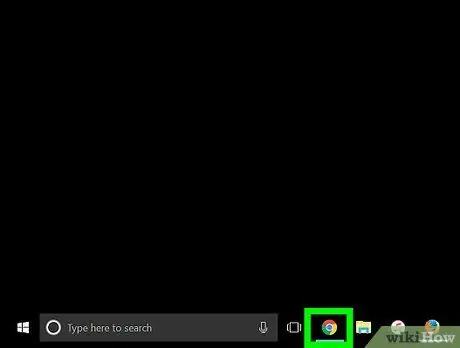
ደረጃ 1. Google Chrome ን ይክፈቱ።
ፕሮግራሙ በቀይ ፣ ቢጫ ፣ አረንጓዴ እና ሰማያዊ ኳስ አዶ ምልክት ተደርጎበታል።
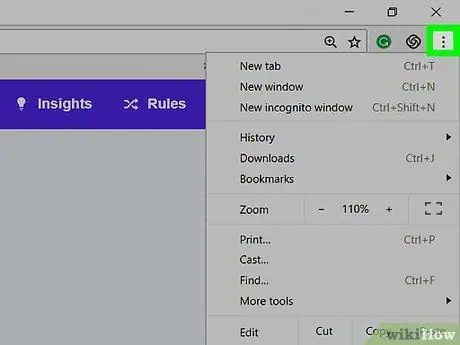
ደረጃ 2. ጠቅ ያድርጉ።
በ Chrome መስኮት የላይኛው ቀኝ ጥግ ላይ ነው። አንዴ ጠቅ ካደረጉ ተቆልቋይ ምናሌ ይመጣል።
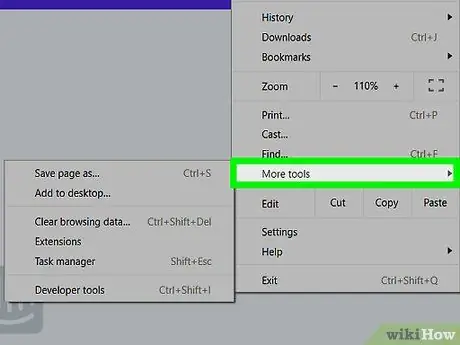
ደረጃ 3. ተጨማሪ መሳሪያዎችን ይምረጡ።
በተቆልቋይ ምናሌ ታችኛው ክፍል ላይ ነው። አንዴ ከተመረጠ ብቅ-ባይ ምናሌ ይታያል።
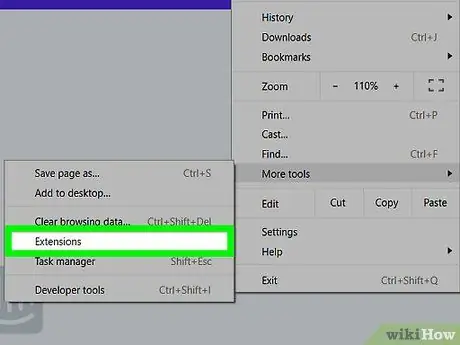
ደረጃ 4. ቅጥያዎችን ጠቅ ያድርጉ።
ይህ አማራጭ በብቅ-ባይ ምናሌው ውስጥ ይታያል። አማራጩ ጠቅ ከተደረገ በኋላ “ቅጥያዎች” ገጹ ይከፈታል።
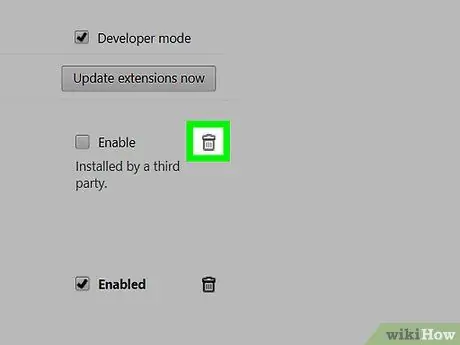
ደረጃ 5. የቆሻሻ መጣያ አዶውን ጠቅ ያድርጉ።
ይህ አዶ ሊሰርዙት ከሚፈልጉት የመሣሪያ አሞሌ በስተቀኝ ነው።
ሊሰርዙት የሚፈልጉትን የመሳሪያ አሞሌ ለማግኘት በማያ ገጹ ላይ ማሸብለል ሊያስፈልግዎት ይችላል።
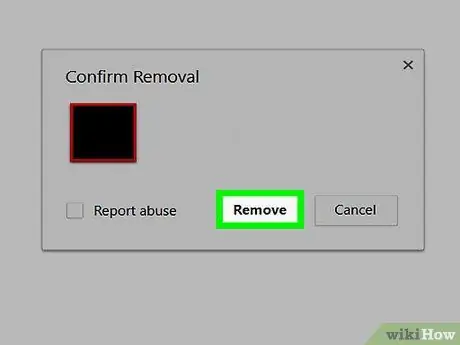
ደረጃ 6. ሲጠየቁ አስወግድ የሚለውን ቁልፍ ጠቅ ያድርጉ።
ከዚያ በኋላ ቅጥያው ከ Google Chrome ይወገዳል።
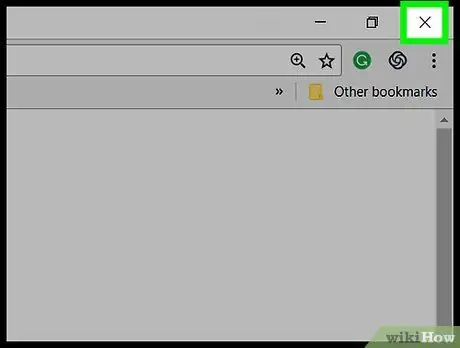
ደረጃ 7. Google Chrome ን ይዝጉ እና እንደገና ይክፈቱ።
ዳግም ማስጀመር ላይ Chrome መጫኑን ከጨረሰ በኋላ የመሣሪያ አሞሌው ጠፍቷል።
ዘዴ 2 ከ 5 - ፋየርፎክስ
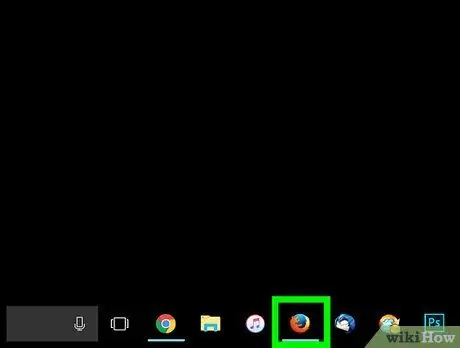
ደረጃ 1. ፋየርፎክስን ይክፈቱ።
ፕሮግራሙ በብርቱካን ቀበሮ በተከበበ በሰማያዊ ሉላዊ አዶ ምልክት ተደርጎበታል።
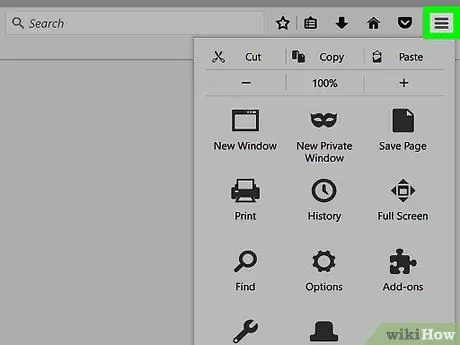
ደረጃ 2. አዝራሩን ጠቅ ያድርጉ።
በፋየርፎክስ መስኮት የላይኛው ቀኝ ጥግ ላይ ነው። ከዚያ በኋላ ተቆልቋይ መስኮት ይታያል።
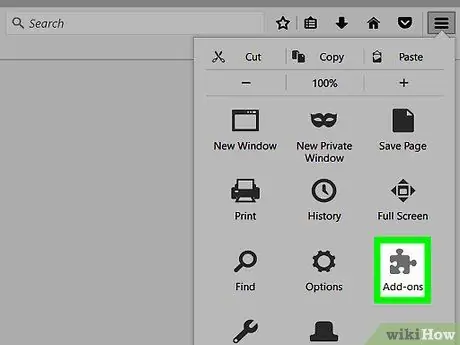
ደረጃ 3. ተጨማሪዎችን ጠቅ ያድርጉ።
የእንቆቅልሽ ቁራጭ አዶ ያለው ምርጫ በተቆልቋይ መስኮት ውስጥ ይታያል።
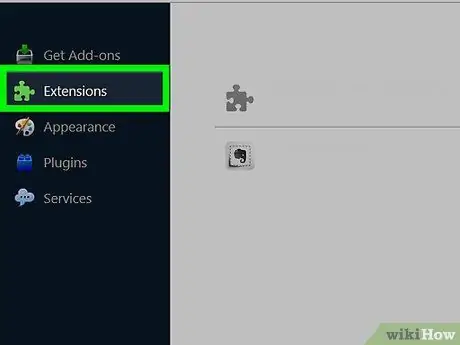
ደረጃ 4. የቅጥያዎች ትርን ጠቅ ያድርጉ።
ይህ ትር በገጹ በግራ በኩል (ዊንዶውስ) ወይም በብቅ ባይ መስኮቱ (ማክ) አናት ላይ ነው።
ሊሰርዙት የሚፈልጉትን የመሣሪያ አሞሌ ማግኘት ካልቻሉ በ "ውስጥ ይፈልጉት" ተሰኪዎች ”.
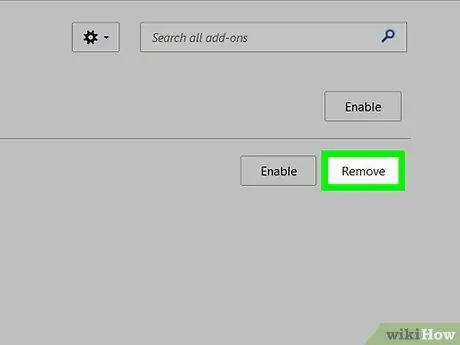
ደረጃ 5. አስወግድ የሚለውን አዝራር ጠቅ ያድርጉ።
ይህ አዝራር ሊሰርዙት ከሚፈልጉት የመሳሪያ አሞሌ በስተቀኝ ነው። ከዚያ በኋላ አሞሌው ወዲያውኑ ከፋየርፎክስ አሳሽ ይወገዳል።
ሊሰርዙት የሚፈልጉትን የመሳሪያ አሞሌ ለማግኘት በማያ ገጹ ላይ ማሸብለል ሊያስፈልግዎት ይችላል።
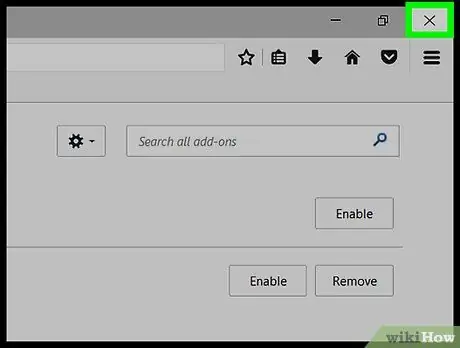
ደረጃ 6. ፋየርፎክስን ይዝጉ እና እንደገና ያስጀምሩ።
አንዴ ፋየርፎክስ መጫኑን ከጨረሰ በኋላ የመሣሪያ አሞሌ ከአሳሹ ጠፍቷል።
ዘዴ 3 ከ 5 - ማይክሮሶፍት ጠርዝ
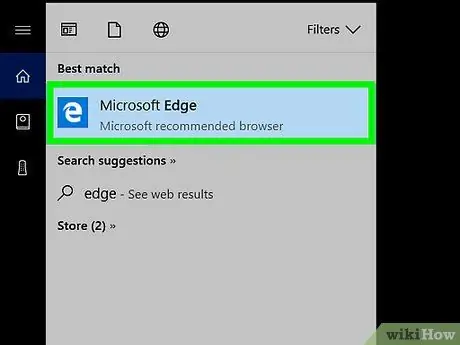
ደረጃ 1. የማይክሮሶፍት ጠርዝን ይክፈቱ።
አዶው በጥቁር ሰማያዊ “ኢ” ከሚለው ፊደል ጋር ይመሳሰላል።
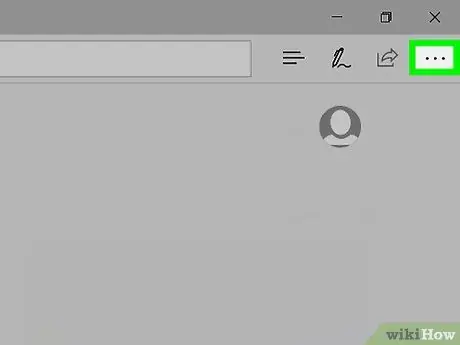
ደረጃ 2. ጠቅ ያድርጉ።
በጠርዙ መስኮት የላይኛው ቀኝ ጥግ ላይ ነው። ከዚያ በኋላ ተቆልቋይ ምናሌ ይታያል።
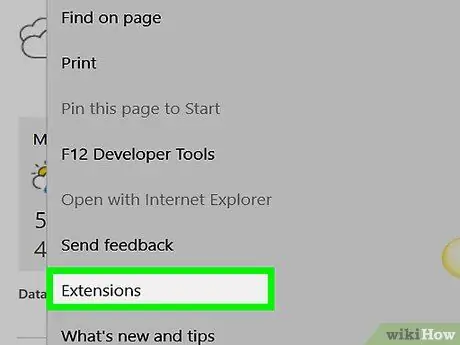
ደረጃ 3. ቅጥያዎችን ጠቅ ያድርጉ።
በተቆልቋይ ምናሌ ታችኛው ክፍል ላይ ነው።
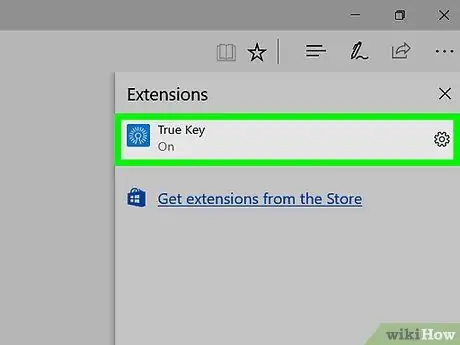
ደረጃ 4. የመሳሪያ አሞሌ ቅጥያ ይምረጡ።
ሊያስወግዱት የሚፈልጉትን የመሣሪያ አሞሌ ቅጥያ ጠቅ ያድርጉ። ከዚያ በኋላ ብቅ ባይ ምናሌ ይታያል።
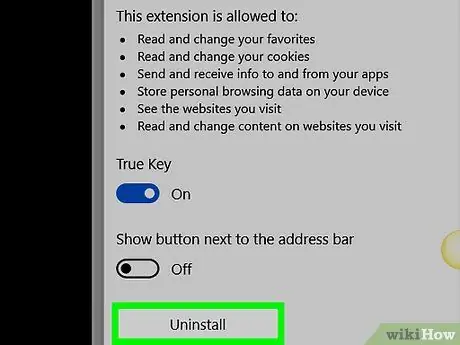
ደረጃ 5. አስወግድ የሚለውን ጠቅ ያድርጉ።
ይህ አማራጭ በብቅ ባዩ ምናሌ ውስጥ ይታያል። ከዚያ በኋላ የመሣሪያ አሞሌው ከ Edge ይወገዳል።
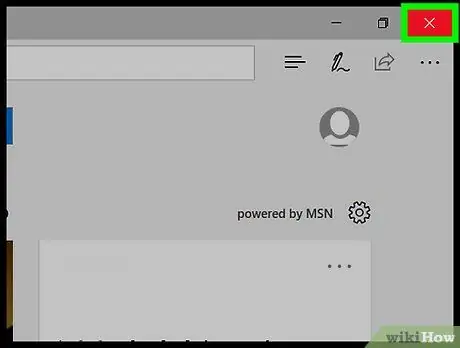
ደረጃ 6. የማይክሮሶፍት ጠርዝን ይዝጉ እና እንደገና ያስጀምሩ።
አንዴ ጠርዝ እንደገና መጀመርን ከጨረሰ በኋላ የመሣሪያ አሞሌ በይነገጽ ይወገዳል።
ዘዴ 4 ከ 5 - ኢንተርኔት ኤክስፕሎረር
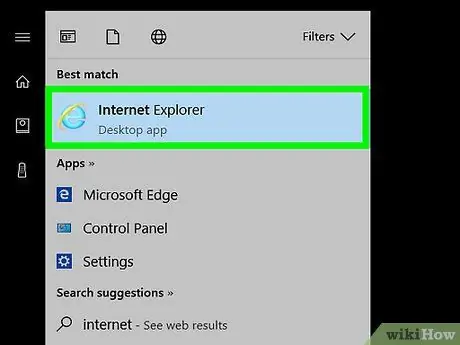
ደረጃ 1. ኢንተርኔት ኤክስፕሎረርን ይክፈቱ።
ፕሮግራሙ በቢጫ ሪባን በተከበበ ሰማያዊ “ኢ” አዶ ምልክት ተደርጎበታል።
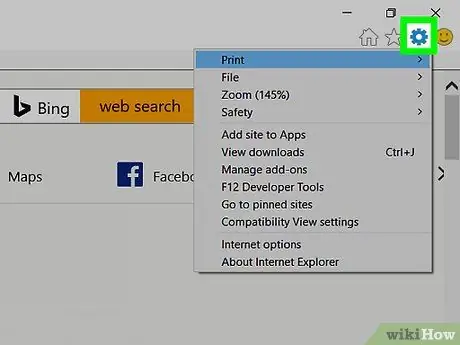
ደረጃ 2. “ቅንብሮች” ን ጠቅ ያድርጉ

ይህ የምርጫ አዶ በመስኮቱ በላይኛው ቀኝ ጥግ ላይ ይታያል። ከዚያ በኋላ ተቆልቋይ ምናሌ ይታያል።
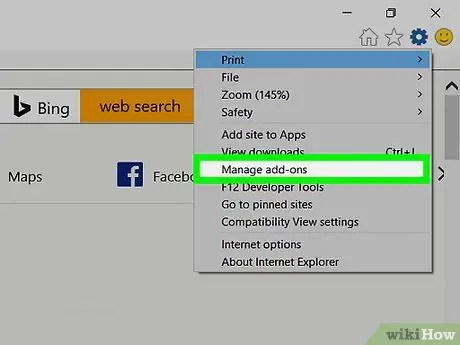
ደረጃ 3. ተጨማሪዎችን ያቀናብሩ የሚለውን ጠቅ ያድርጉ።
በተቆልቋይ ምናሌው መሃል ላይ ነው።
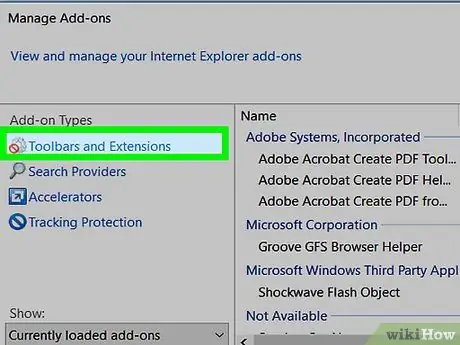
ደረጃ 4. የመሳሪያ አሞሌዎች እና ቅጥያዎች ትርን ጠቅ ያድርጉ።
ይህ ትር “ተጨማሪዎችን ያቀናብሩ” መስኮት በግራ በኩል ነው።
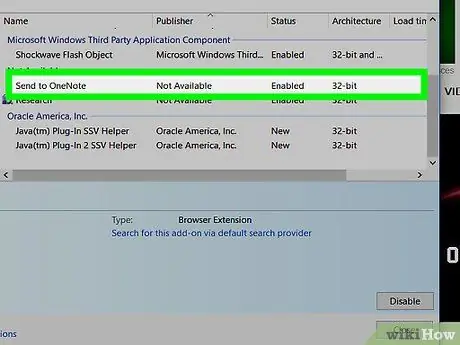
ደረጃ 5. የመሳሪያ አሞሌውን ቅጥያ ይምረጡ።
ከኢንተርኔት ኤክስፕሎረር ሊያስወግዱት የሚፈልጉትን አሞሌ ጠቅ ያድርጉ። ጠቅ ከተደረገ በኋላ አሞሌው ተመርጦ የአውድ አማራጮች በመስኮቱ በታችኛው ቀኝ ጥግ ላይ ይታያሉ።
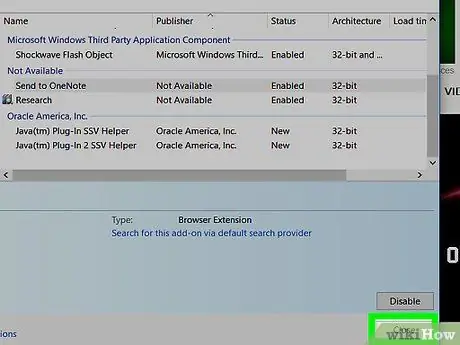
ደረጃ 6. አስወግድ የሚለውን ቁልፍ ጠቅ ያድርጉ ወይም አሰናክል።
ሊያስወግዱት በሚፈልጉት የመሣሪያ አሞሌ ዓይነት ላይ በመመስረት የመሳሪያ አሞሌውን ሙሉ በሙሉ ማስወገድ ላይችሉ ይችላሉ (ለምሳሌ ከ Microsoft ከማይክሮሶፍት ፈቃድ የተሰጠው የመሣሪያ አሞሌ)። ሆኖም ፣ አሁንም ሊያሰናክሉት ይችላሉ።
ከሶስተኛ ወገኖች የመሣሪያ አሞሌዎች “ጠቅ በማድረግ ሙሉ በሙሉ ሊወገዱ ይችላሉ” አስወግድ ”.
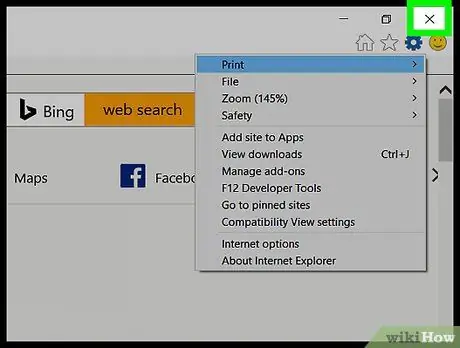
ደረጃ 7. ኢንተርኔት ኤክስፕሎረርን ይዝጉ እና እንደገና ያስጀምሩ።
ኢንተርኔት ኤክስፕሎረር ዳግም ማስጀመርን ከጨረሰ በኋላ የመሣሪያ አሞሌው ጠፍቷል።
ዘዴ 5 ከ 5: Safari
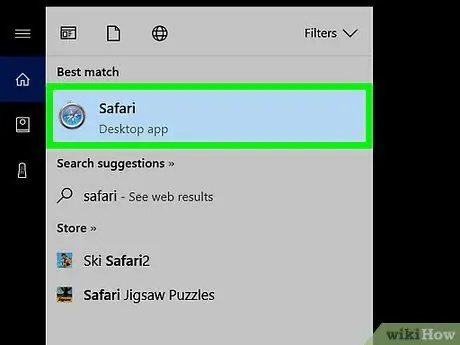
ደረጃ 1. Safari ን ይክፈቱ።
ፕሮግራሙ በሰማያዊ ኮምፓስ አዶ ምልክት ተደርጎበት በማክ ታችኛው ክፍል ላይ በማክ ዶክ ውስጥ ይታያል።
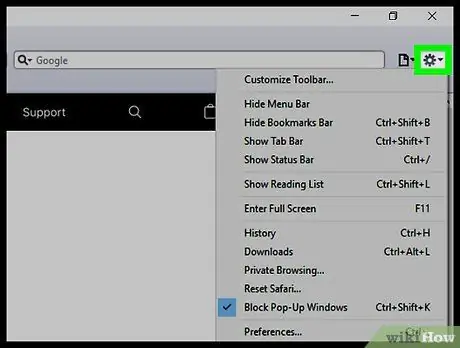
ደረጃ 2. Safari ን ጠቅ ያድርጉ።
በማያ ገጹ በላይኛው ግራ ጥግ ላይ ነው። ከዚያ በኋላ ተቆልቋይ ምናሌ ይታያል።
ይህ ምናሌ የማይታይ ከሆነ ፣ እንዲታይ ለማስገደድ የሳፋሪ መስኮቱን ጠቅ ያድርጉ።
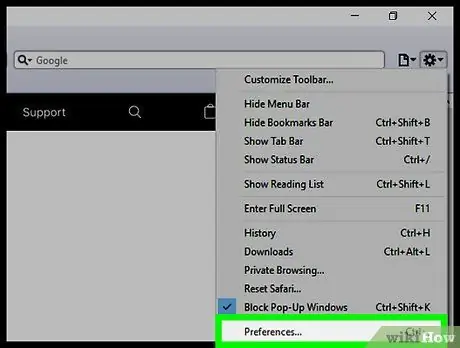
ደረጃ 3. ምርጫዎችን ጠቅ ያድርጉ…
በተቆልቋይ ምናሌ አናት ላይ ነው » ሳፋሪ » ከዚያ በኋላ አዲስ መስኮት ይከፈታል።
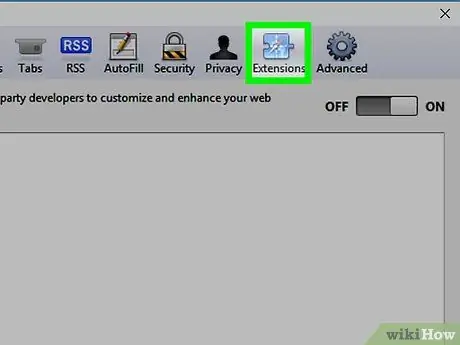
ደረጃ 4. የቅጥያዎች ትርን ጠቅ ያድርጉ።
ይህ ትር በብቅ ባይ መስኮቱ አናት ላይ ከአማራጮች ረድፍ በስተቀኝ ነው።
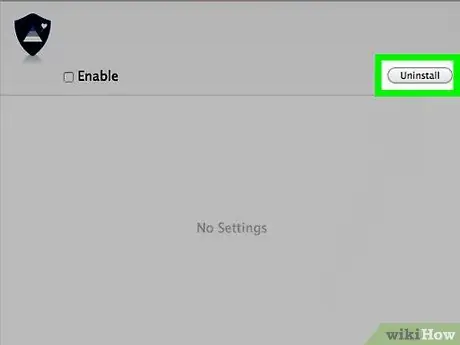
ደረጃ 5. ከመሣሪያ አሞሌ ቀጥሎ ያለውን አራግፍ የሚለውን ቁልፍ ጠቅ ያድርጉ።
ሊሰርዙት ከሚፈልጉት የመሳሪያ አሞሌ ቀጥሎ ያለውን አዝራር ጠቅ ማድረጉን ያረጋግጡ። አንዴ ጠቅ ካደረጉ በኋላ ብቅ ባይ መስኮት ይታያል።
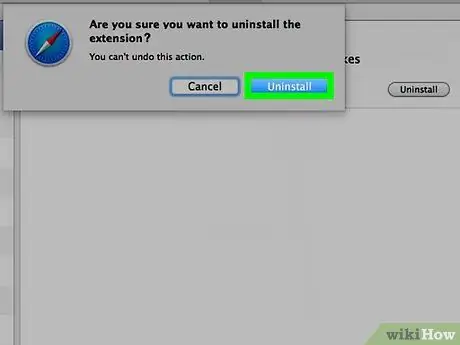
ደረጃ 6. በሚጠየቁበት ጊዜ አራግፍ የሚለውን ቁልፍ ጠቅ ያድርጉ።
ከዚያ በኋላ የመሣሪያ አሞሌው ከ Safari ይወገዳል።
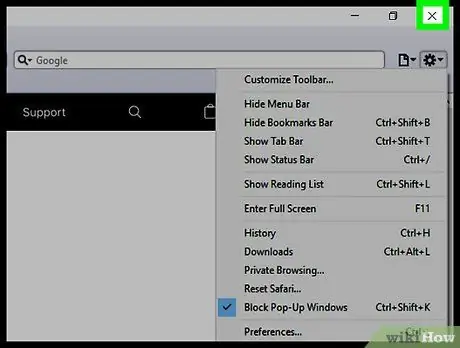
ደረጃ 7. Safari ን ይዝጉ እና እንደገና ያስጀምሩ።
ከዚያ በኋላ የመሣሪያ አሞሌ ከአሳሹ ተወግዷል።
ጠቃሚ ምክሮች
- አሳሹ አማራጩን ካሳየ " አሰናክል "በተጨማሪ" ሰርዝ "ወይም" አስወግድ ”፣ የመሣሪያ አሞሌውን ወዲያውኑ ከመሰረዝ ይልቅ ማሰናከል ይችላሉ።
- ወደ «በመሄድ የ Google Chrome ዕልባቶች አሞሌን (« ዕልባቶች ») ማስወገድ ይችላሉ ⋮"፣ ጠቅ አድርግ" ቅንብሮች ”፣ ወደ“መልክ”ክፍል ይሸብልላል እና ሰማያዊውን“የዕልባቶች አሞሌ አሳይ”መቀየሪያን ጠቅ ያድርጉ። መቀየሪያው ግራጫ ከሆነ ፣ የአመልካቹ አሞሌ ተሰናክሏል።







